Homepage
Opsi
 Terdapat 7 opsi pada panel dashboard yang dapat dipilih sesuai kebutuhan informasi data tarombo yang hendak ditampilkan atau ditambahkan. Silahkan klik teks nama induk tarombo atau turunannya, maka akan muncul halaman web sesuai opsi yang dipilih.
Terdapat 7 opsi pada panel dashboard yang dapat dipilih sesuai kebutuhan informasi data tarombo yang hendak ditampilkan atau ditambahkan. Silahkan klik teks nama induk tarombo atau turunannya, maka akan muncul halaman web sesuai opsi yang dipilih.
Pertama-tama pilih lebih dulu salah satu di antara 5 opsi, baru kemudian klik nama tarombo yang terdapat pada baris-baris data pada kolom 'Pangkal Tarombo'.
content_cut Pisah: Teks nama induk tarombo atau turunannya yang diklik akan memisahkan diri dari induknya dan membentuk halaman tersendiri sehingga khusus menampilkan nama yang dipilih dan keturunannya.
park Pohon Teks nama induk tarombo atau turunannya yang diklik akan membentuk grafis hirarki pohon.
location_on Alamat: Akan menampilkan halaman alamat tinggal nama induk tarombo/turunannya yang di-klik dan keturunannya sesuai data yang di-entri.
add_circle Tambah: Opsi untuk menambah data keturunan. Untuk menambah data keturunan Anda harus melewati halaman login dan diminta untuk memasukkan Username dan Password. Karena dengan Username tersebut akan menentukan data keturunan mana yang boleh akan ditambahkan sesuai otorisasi yang telah ditentukan oleh Admin pada sesi pembuatan akun.
edit Ubah: Opsi untuk perbarui data keturunan. Untuk memperbarui data keturunan Anda juga harus melewati halaman login dan diminta untuk memasukkan Username dan Password. Karena dengan Username tersebut akan menentukan data keturunan mana yang boleh diperbarui sesuai otorisasi yang telah ditentukan oleh Admin pada sesi pembuatan akun.
account_circle Profil: Opsi untuk milihat detil data keturunan. Di sana dapat ditampilkan secara detil biodata tarombo.
print Cetak: Opsi untuk mencetak tarombo seseorang berikut keturunannya.
Terdapat juga alat pencarian dan pemulihan pada sudut atas sebelan kanan sbb:
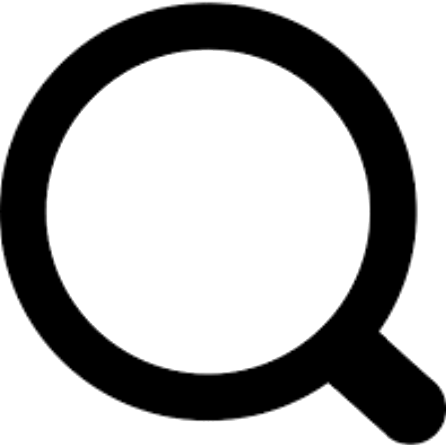 Mencari data khusus induk rumpun tarombo.
Mencari data khusus induk rumpun tarombo.
Memulihkan susunan induk tarombo ke posisi awal.

Tindakan lain selain dengan cara di atas, khusus tindakan menghapus dan mengubah data tarombo juga dapat dilakukan secara langsung mengklik ikon add_circle dan edit yang terdapat pada baris-baris data
Baris Data
Terdapat 3 objek pada baris data, bila di-klik masing-masing akan mengalami hasil yang berbeda:
 1.Folder Merupakan alat membuka dan menutup tampilan data yang terkandung di dalam suatu folder.
1.Folder Merupakan alat membuka dan menutup tampilan data yang terkandung di dalam suatu folder.
2.Teks Nama Bila baris teks nama keturunan di-klik berarti melakukan eksekusi terhadap kelima opsi. Contoh: Opsi berada di berarti akibat dari tindakan mengklik akan memisahkan nama tersebut ke halaman tersendiri, demikian terhadap pilihan-pilihan opsi yang lain sesuai nama opsi.
3.Gen Gen merupakan singkatan dari Generasi.
Pada saat mengklik baris kolom Gen ini tidak berpengaruh dengan posisi opsi, hasil dari tindakan adalah menuju ke arah tampilan Garis Keturunan Vertikal.
Registrasi User dan Buat Akun
Agar dapat melakukan penambahan data maupun mengedit data tarombo, seseorang harus memiliki akun.
 Untuk menampilkan tautan pembuatan register klik logo menu pada sudut atas sebelah kanan atau boleh juga pada halaman paling bawah, di situ terdapat tautan 'Registrasi User' dan 'Buat Akun'.
Untuk menampilkan tautan pembuatan register klik logo menu pada sudut atas sebelah kanan atau boleh juga pada halaman paling bawah, di situ terdapat tautan 'Registrasi User' dan 'Buat Akun'.
 Caranya: Pertama-tama lakukan dulu Registrasi User. Isi semua kolom input yaitu terdiri dari: Nama, No.Kontak, Email,Alamat Kota, Rumpun dan Sub Rumpun. Klik tombol 'Periksa Isian' yaitu untuk memeriksa apakah isian sudah memenuhi persyaratan (validasi).
Caranya: Pertama-tama lakukan dulu Registrasi User. Isi semua kolom input yaitu terdiri dari: Nama, No.Kontak, Email,Alamat Kota, Rumpun dan Sub Rumpun. Klik tombol 'Periksa Isian' yaitu untuk memeriksa apakah isian sudah memenuhi persyaratan (validasi).
 Jika isian sudah memenuhi ketentuan maka akan tampil tombol 'Kirim Registrasi' .Setelah Registrasi dikirimkan, etarombo akan mengirim kode verifikasi melalui email anda, selanjutnya berdasar kode verifikasi tersebut dilakukan pembuatan akun (Username dan password).
Jika isian sudah memenuhi ketentuan maka akan tampil tombol 'Kirim Registrasi' .Setelah Registrasi dikirimkan, etarombo akan mengirim kode verifikasi melalui email anda, selanjutnya berdasar kode verifikasi tersebut dilakukan pembuatan akun (Username dan password).
 Silahkan buka email notifikasi yang dikirimkan dari siatasbarita@etarombo.id yang merupakan email resmi
Silahkan buka email notifikasi yang dikirimkan dari siatasbarita@etarombo.id yang merupakan email resmi 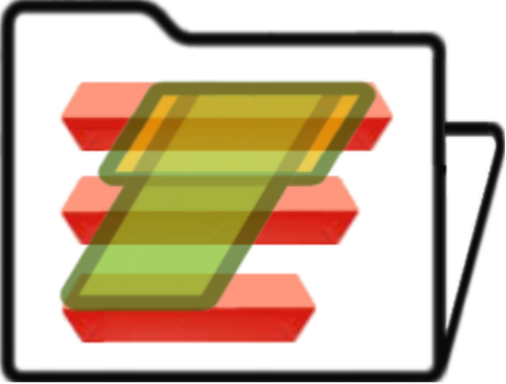 etarombo, isi email menunjukkan nomor verifikasi sebagai dasar pembuatan akun. Pada form pembuatan akun tentukan Username dan password anda. Jika proses pembuatan akun berhasil maka berdasar Username dan Password tersebut Anda telah dapat menambah maupun mengedit data tarombo sesuai Rumpun dan Subrumpun yang ditentukan pada saat proses Registrasi User.
etarombo, isi email menunjukkan nomor verifikasi sebagai dasar pembuatan akun. Pada form pembuatan akun tentukan Username dan password anda. Jika proses pembuatan akun berhasil maka berdasar Username dan Password tersebut Anda telah dapat menambah maupun mengedit data tarombo sesuai Rumpun dan Subrumpun yang ditentukan pada saat proses Registrasi User.